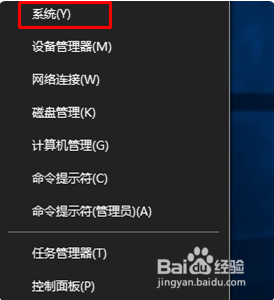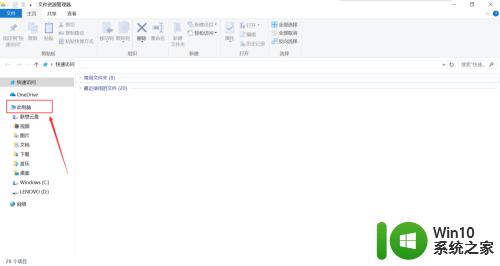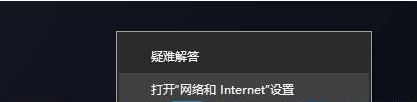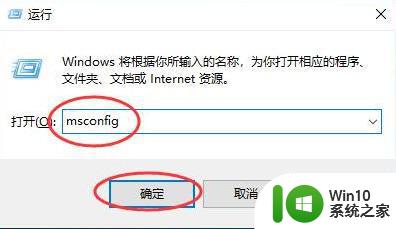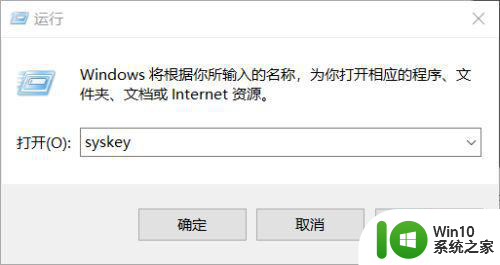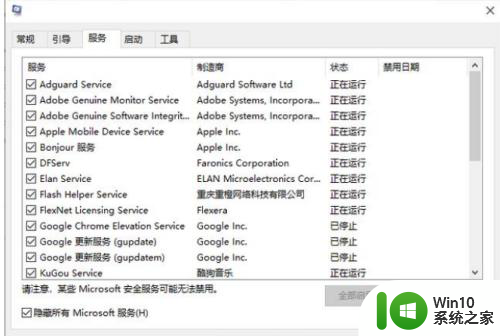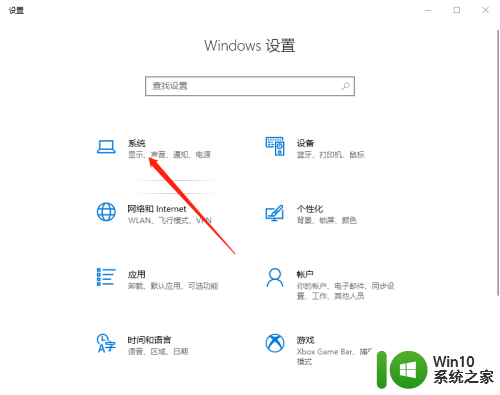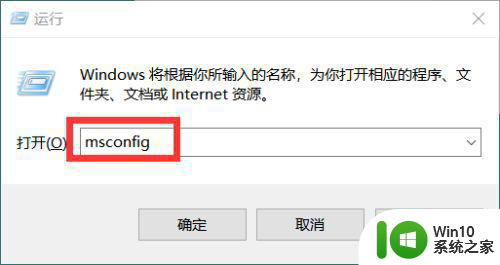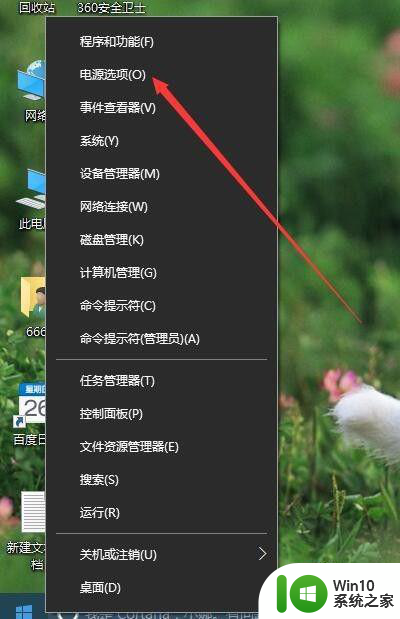win10取消启动选择系统界面 win10开机系统选择界面删除方法
更新时间:2024-07-14 08:53:29作者:xiaoliu
随着Win10系统的普及,很多用户发现开机时出现的系统选择界面对于他们而言并不必要,甚至有时候会带来一些不便,许多人希望能够将这个界面删除掉。下面就让我们来看看如何取消Win10系统的启动选择系统界面,让您的开机更加简洁方便。
具体步骤:
1.
打开电脑,然后右击电脑桌面上的此电脑,弹出的界面,点击属性。
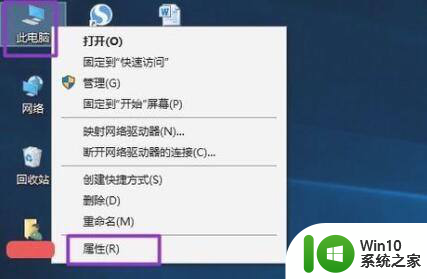
2.
弹出的界面,点击高级系统设置。
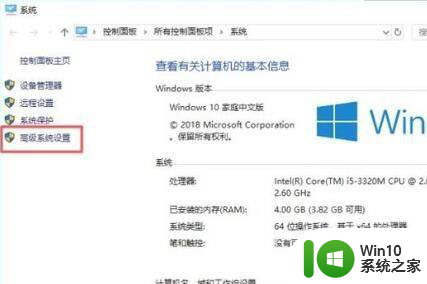
3.
弹出的界面,点击图示中的设置。
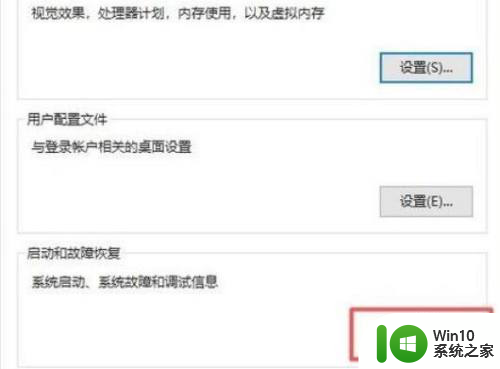
4.
弹出的界面,将显示操作系统的列表时间给勾选上,之后在后面输入0,然后点击确定。
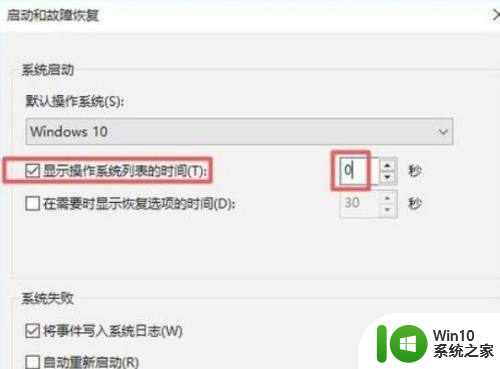
5.
之后右击电脑桌面左下角的微软按钮,弹出的界面,点击运行。
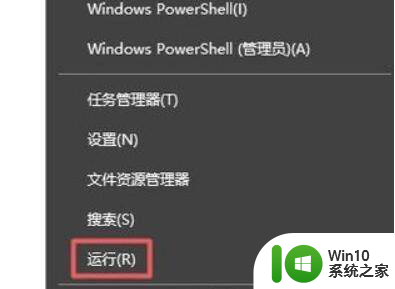
6.
弹出的界面,输入msconfig,之后点击确定。
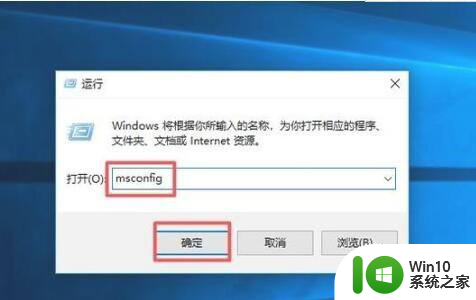
7.
弹出的界面,点击引导。在里面看有没有多余开机系统,如果有的话,选中,然后点击删除,之后点击确定就可以了。
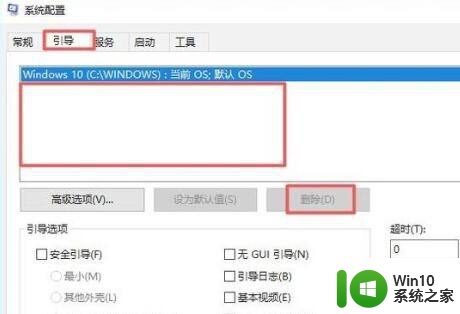
以上就是win10取消启动选择系统界面的全部内容,如果你遇到了这个问题,可以尝试按照以上方法解决,希望这些方法能对大家有所帮助。